Efeito na Tipografia (Corel Photo Paint 12)
RPGAMES :: Variados :: Design :: Tutoriais de Design :: Tutoriais de Programas
Página 1 de 1
 Efeito na Tipografia (Corel Photo Paint 12)
Efeito na Tipografia (Corel Photo Paint 12)
Introdução 
Olá! Aqui começa o mais novo tutorial relacionado a design, feito totalmente pela minha pessoa! mostrando assim o carinho e consideração que tenho pelos membros do Forum. Mostrarei um processo para criar um efeito na TIPO.
"Corel Photo Paint 12" foi o programa que usei para a demonstração! Você pode usar qualquer programa de edição de imagem (O processo se aplica a qualquer outro efeito) a técnica é a mesma! você só precisa aprimorar o efeito, mudar a fonte da TIPO mudar os ângulos, os lados, etc.
Efeito: Câmera / Brilho na Lente
Abra o programa (lembro que você pode usar qualquer programa)
Crie um novo documento
Digite uma pequena TIPO (so para testarmos o efeito) depois vá e efeitos/câmera/brilho na lente (se você não usa o Corel, procure o efeito más parecido em seu programa)

Configure o efeito como na imagem abaixo
1º escolha o modelo do efeito (Predefinições) "Explosão Nuclear"
2º retire o brilho 0%
3º Mude a posição X e Y (como mostra na imagem
bom essas 3 configurações são importantes pois elas serão padrão, apenas o tamanho será alterado durante o percurso. (virá outra imagem, veja ela antes de dar OK)

Veja aqui você deverá fazer alterações também, mas só será 1 vez, as outras vezes so o tamanho em "Chamas" será alterado!
Você estava em chamas clique em raios
Altere a cor (será a cor desejada para o efeito)
Altere as configurações como o circulo grande indica (deixe como na imagem)
(retorne para chama, coloque o tamanho 15 e dê OK)
Olhe a palavra recebeu um efeito
Clique em Arquivo/Salvar Como (salve como PNG) salve em alguma pasta de fácil acesso (aconselho salvar com o nome "1" pois será salvo mais imagens

Você ja salvo? ok
Agora aperte CTRL+Z para desfazer o efeito
Refaça o processo! volte em Efeitos/Câmera/Brilho na Lente (ja estará salvo as configurações que você edito) basta alterar o tamanho "15" para um maior que tal "25"? dê ok
Repita o mesmo passo (CTRL+Z) depois o efeito
Dessa vez o tamanho será 35 dê ok
REPITA esses processos até que o efeito atinja toda a Tipografia!
Sempre aumentando o tamanho de 10 em 10 (como a fonte é larga, acho que até os 75 já está bom)
Depois que você tiver salvo varias imagens! aperte CTRL+z e salve a imagem com a tipo normal
Dando vida ao efeito na TIPO
Com o auxilio de um programa de criação de GIFS (Flash, ou o próprio programa que você esteje usando) monte os frames para gerar um GIF
Veja abra o programa e em ordem abra as imagens (lembra que você foi salvando marcando as imagens? 1... 2... 3...)
Se você salvar agora neste ponto, veja como ficará sua TIPO:
Viu está fora de rumo (mesmo se diminuir o tempo de cada frame ficará ruim, veja como mudar isso
Aqui está a solução! efeito crescente e decrescente:
(preste atenção nas legendas nas imagens!
Como informa a imagem abaixo, será preciso sair copiando e colando, como?
No programa terá uma seqüencia de imagens, vá até a ultima, copie a que está na frente da ultima imagem! e cole depois da ultima! faça esse mesmo processo até char na primeira
Aqui está o resultado desta pequena criação:
A posição do efeito que da vida a TIPO! A fonte também ajuda muito!
Esse tuto pode ser feito em qualquer programa, com qualquer efeito, o processo sempre será o mesmo!
Veja! Essa sign foi feita e através dela foi feito esse Tutorial
O efeito na Tipografia da Sign foi mais trabalhado e elaborado (Viu como a fonte ajuda?)

Programa sugerido para a criação do GIF: Movie Gear 4
Programa que eu uso e aprovo! ele está citado também em outro tuto.
Quem estive sem programa para criar gif aqui está o link para o Download: [Tens de ter uma conta e sessão iniciada para poderes visualizar este link]

Mudinho -MR- (Party & Eventos S.A) chat on-line
[Tens de ter uma conta e sessão iniciada para poderes visualizar este link]
Olá! Aqui começa o mais novo tutorial relacionado a design, feito totalmente pela minha pessoa! mostrando assim o carinho e consideração que tenho pelos membros do Forum. Mostrarei um processo para criar um efeito na TIPO.
"Corel Photo Paint 12" foi o programa que usei para a demonstração! Você pode usar qualquer programa de edição de imagem (O processo se aplica a qualquer outro efeito) a técnica é a mesma! você só precisa aprimorar o efeito, mudar a fonte da TIPO mudar os ângulos, os lados, etc.
Efeito: Câmera / Brilho na Lente
Abra o programa (lembro que você pode usar qualquer programa)
Crie um novo documento
Digite uma pequena TIPO (so para testarmos o efeito) depois vá e efeitos/câmera/brilho na lente (se você não usa o Corel, procure o efeito más parecido em seu programa)

Configure o efeito como na imagem abaixo
1º escolha o modelo do efeito (Predefinições) "Explosão Nuclear"
2º retire o brilho 0%
3º Mude a posição X e Y (como mostra na imagem
bom essas 3 configurações são importantes pois elas serão padrão, apenas o tamanho será alterado durante o percurso. (virá outra imagem, veja ela antes de dar OK)

Veja aqui você deverá fazer alterações também, mas só será 1 vez, as outras vezes so o tamanho em "Chamas" será alterado!
Você estava em chamas clique em raios
Altere a cor (será a cor desejada para o efeito)
Altere as configurações como o circulo grande indica (deixe como na imagem)
(retorne para chama, coloque o tamanho 15 e dê OK)
Olhe a palavra recebeu um efeito
Clique em Arquivo/Salvar Como (salve como PNG) salve em alguma pasta de fácil acesso (aconselho salvar com o nome "1" pois será salvo mais imagens

Você ja salvo? ok
Agora aperte CTRL+Z para desfazer o efeito
Refaça o processo! volte em Efeitos/Câmera/Brilho na Lente (ja estará salvo as configurações que você edito) basta alterar o tamanho "15" para um maior que tal "25"? dê ok
Repita o mesmo passo (CTRL+Z) depois o efeito
Dessa vez o tamanho será 35 dê ok
REPITA esses processos até que o efeito atinja toda a Tipografia!
Sempre aumentando o tamanho de 10 em 10 (como a fonte é larga, acho que até os 75 já está bom)
Depois que você tiver salvo varias imagens! aperte CTRL+z e salve a imagem com a tipo normal
Dando vida ao efeito na TIPO
Com o auxilio de um programa de criação de GIFS (Flash, ou o próprio programa que você esteje usando) monte os frames para gerar um GIF
Veja abra o programa e em ordem abra as imagens (lembra que você foi salvando marcando as imagens? 1... 2... 3...)
Se você salvar agora neste ponto, veja como ficará sua TIPO:
Viu está fora de rumo (mesmo se diminuir o tempo de cada frame ficará ruim, veja como mudar isso
Aqui está a solução! efeito crescente e decrescente:
(preste atenção nas legendas nas imagens!
Como informa a imagem abaixo, será preciso sair copiando e colando, como?
No programa terá uma seqüencia de imagens, vá até a ultima, copie a que está na frente da ultima imagem! e cole depois da ultima! faça esse mesmo processo até char na primeira
Aqui está o resultado desta pequena criação:

A posição do efeito que da vida a TIPO! A fonte também ajuda muito!
Esse tuto pode ser feito em qualquer programa, com qualquer efeito, o processo sempre será o mesmo!
Veja! Essa sign foi feita e através dela foi feito esse Tutorial
O efeito na Tipografia da Sign foi mais trabalhado e elaborado (Viu como a fonte ajuda?)

Programa sugerido para a criação do GIF: Movie Gear 4
Programa que eu uso e aprovo! ele está citado também em outro tuto.
Quem estive sem programa para criar gif aqui está o link para o Download: [Tens de ter uma conta e sessão iniciada para poderes visualizar este link]

Mudinho -MR- (Party & Eventos S.A) chat on-line
[Tens de ter uma conta e sessão iniciada para poderes visualizar este link]
 Tópicos semelhantes
Tópicos semelhantes» Colagem (Corel Photo Paint)
» Corel Photo Paint 12 (criando efeitos)
» [TUTORIAL PS] Efeito de Iluminação - Iniciante/Médio
» [Tutorial] - Fazendo Efeito Mosaico na sign
» Corel Photo Paint 12 (criando efeitos)
» [TUTORIAL PS] Efeito de Iluminação - Iniciante/Médio
» [Tutorial] - Fazendo Efeito Mosaico na sign
RPGAMES :: Variados :: Design :: Tutoriais de Design :: Tutoriais de Programas
Página 1 de 1
Permissões neste sub-fórum
Não podes responder a tópicos
 Últimas imagens
Últimas imagens


